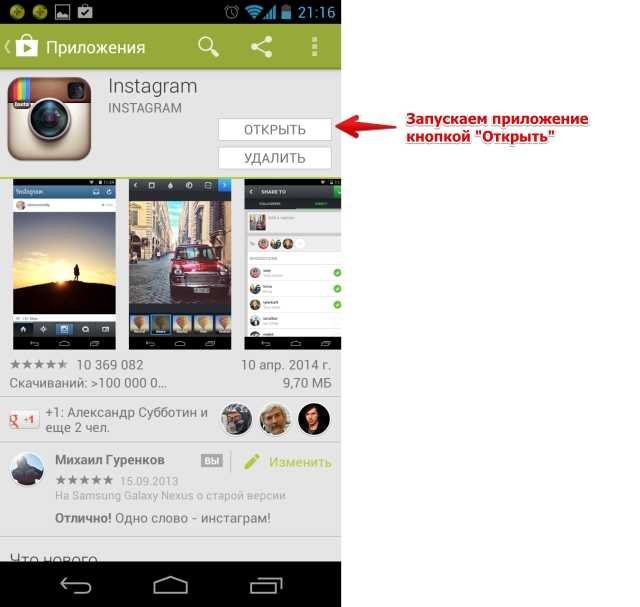Как зарегистрироваться в инстаграм: со смартфона и компьютера
13 июля, 2020
Социальные сети
1012
Федор лыков
4 — й год работаю удалённо и создаю различные источники дохода. Строю бизнес в интернете и активно инвестирую.
Приветствую всех посетителей моего блога! На связи Федор Лыков. Сегодня мы разберемся, как зарегистрироваться в инстаграм. Что вообще такое этот инстаграм и зачем он нужен? Обо всем этом я расскажу в данной статье, так что читаем и разбираемся вместе!
Еще вам может быть интересны темы из этого же жанра, такие как:
- Как в инстаграме сделать ссылку.
- Что такое хэштег и для чего он нужен.
- Что такое репост и как его сделать.
Содержание статьи
- 1 Instagram – что такое и с чем его едят
- 2 Регистрация со смартфона
- 3 Через Facebook
- 4 Обычная регистрация
- 5 Регистрация с компьютера
- 6 Заключение
Instagram – это социальная сеть, основной упор которой лежит в обмене фотографиями и видеозаписями.
В функционал данного портала входит:
- Публикация фото и видео материалов на своей личной странице
- Публикация мгновенных материалов, которые называются «Истории». Используются, как правило, для показа своей аудитории того, чем вы занимаетесь на данный момент и для практически прямого общения с подписчиками
- Огромная база фото и видео фильтров, а также всяческих эффектов и масок, которые для работы используют функции нейросети
- Возможность проводить прямые эфиры для живого общения со зрителями
Помимо всего прочего, данная площадка является так же и местом, где многие размещают рекламу различного рода и создают магазины. Часто именно здесь можно узнать какие-то важные анонсы из жизни ваших любимых блогеров или звезд, посмотреть ассортимент какого-то магазина или попробовать начать зарабатывать самому.
Выше я отметил достаточно уникальные функции данной социальной сети. В функционале, разумеется, нашлось место и классическим возможностям, таким как:
- Комментирование публикаций
- Выражение мнения с помощью отметок «нравится»
- Отправка личных сообщений пользователям.
Как и во многих других социальных сетях имеется возможность закрыть свой профиль от посторонних, добавить нежелательных персон в черный список.
Так же, данная социальная сеть умеет предлагать вам предположительно интересный контент на основе понравившихся вам публикациям.
Учитывая огромную популярность и вышеперечисленные достоинства, вы наверняка уже захотели зарегистрироваться в инстаграме, если до сих пор этого не сделали. Не будем более задерживаться и приступим к рассмотрению основного вопроса статьи.
Регистрация со смартфонаInstagram – это мобильная социальная сеть. Несмотря на то, что данный блог имеет по большей части компьютерную направленность, мы первым делом разберем, как зарегистрироваться в инстаграме на телефоне.
Первым делом необходимо скачать приложение. Чтобы это сделать необходимо либо зайти в магазин приложений на вашем устройстве и в поиске написать «Instagram». Если вы пользователь iPhone, то вам необходимо зайти в App Store, а если пользователь смартфона на Android, то тогда заходите в Play Маркет. Смотрите на картинки ниже, чтобы понять, как выглядят данные значки. (Слева iPhone, справа смартфон под управлением Android)
В верхней части вы увидите строку поиска, куда и требуется вводить ваш запрос, который в нашем случае это «Instagram». Самый первый результат и будет заветным приложением. Переходим на вкладку с ним и устанавливаем.
Так же, вы можете установить его с помощью перехода по ссылке, если вы прямо сейчас читаете эту статью со своего смартфона. Оставляю их ниже:
Для iPhone.
Для Android.
После установки значок инстаграма окажется у вас на рабочем столе или меню (на Android). Открываем, и приложение само предоставит все возможности для того, чтобы помочь вам с тем, как зарегистрироваться в инстаграм, но давайте разберем пошагово.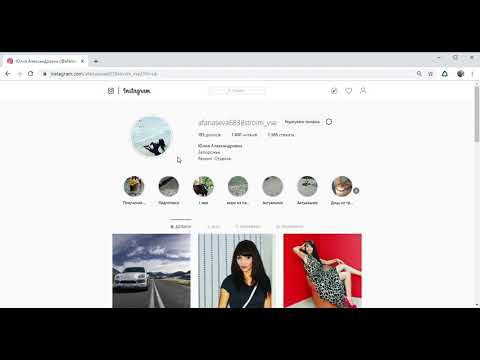
После запуска приложения на смартфоне необходимо нажать на одну из кнопок для начала регистрации. В Instagram есть два варианта создания профиля:
- Новая регистрация с вводом номера мобильного телефона или электронной почты
- С помощью аккаунта Facebook
Через Facebook
Создание профиля через фейсбук дает несколько преимуществ людям, которые планируют заниматься рекламой и бизнесом, так как открываются возможности использовать различные маркетинговые инструменты.
Интерфейс приложения достаточно понятен интуитивно, потому просто выбирайте подходящий вам вариант регистрации и следуйте дальнейшим инструкциям программы.
При регистрации через фейсбук потребуется ввести оттуда данные аккаунта и пароль, после чего придумать имя профиля, поставить аватар. К Facebook аккаунту может принадлежать только один профиль Instagram.
Обычная регистрация
При обычной регистрации вы увидите две вкладки с названиями «Телефон» и «Эл.адрес».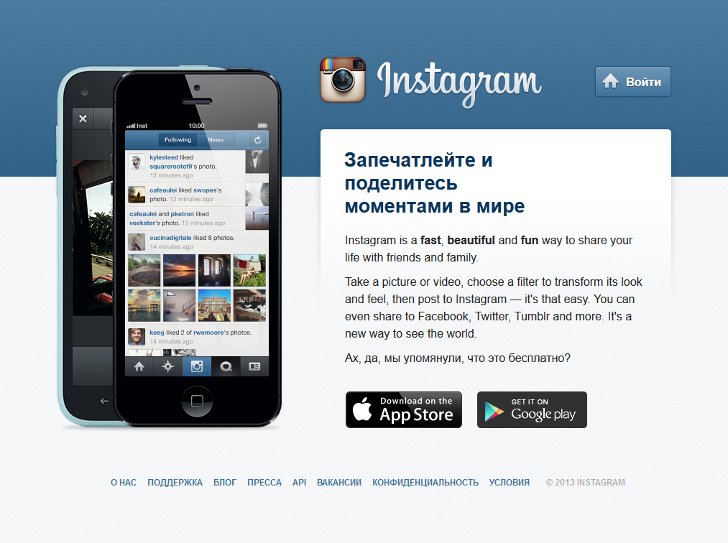 Разумеется, для того чтобы зарегистрироваться в инстаграм без номера телефона выбираем вторую вкладку.
Разумеется, для того чтобы зарегистрироваться в инстаграм без номера телефона выбираем вторую вкладку.
Регистрируйтесь более удобным для себя способом и следуйте дальнейшим инструкциям программы.
После регистрации вы сразу можете начать пользоваться данной социальной сетью. При синхронизации контактов во время регистрации программа поможет вам найти профили ваших друзей, зарегистрированных в Instagram. Подписывайтесь на всех интересующих вас людей и начинайте загружать свои публикации!
А теперь предлагаю рассмотреть вопрос «как зарегистрироваться в инстаграме с компьютера бесплатно на русском языке»
Регистрация с компьютераХоть изначально эта социальная сеть была сугубо «смартфонной» в нынешнее время разработчики позволят осуществлять регистрацию и просмотр ленты с персонального компьютера.
Функции сайта несколько ограничены, нежели в приложении. Например, вы не сможете загружать публикации, отвечать на истории и писать личные сообщения, но для просмотра, выставления «лайков» и написания комментариев будет достаточно и такой версии.
Потому, считаю, что данный вопрос может быть актуален. Давайте я пошагово расскажу вам, как зарегистрироваться в инстаграм через компьютер или с ноутбука бесплатно.
Первым делом открывайте ваш веб-браузер и заходите на сайт. Здесь вы увидите похожее окно для входа, что и в мобильном приложении. Вариантов регистрации два:
- Новая регистрация с вводом номера мобильного телефона или электронной почты
- С помощью аккаунта Facebook
Создание профиля через фейсбук дает несколько преимуществ людям, которые планируют заниматься рекламой и бизнесом, так как открываются возможности использовать различные маркетинговые инструменты.
При регистрации через фейсбук потребуется ввести данные вашего аккаунта в нем и пароль, после чего придумать имя, поставить аватар уже в профиле инстаграма. К Facebook может принадлежать только один аккаунт Instagram.
При способе через кнопку «Зарегистрироваться» нам потребуется ввести некоторое количество данных:
- Номер телефона или электронную почту
- Придумать имя пользователя
- Придумать пароль
После ввода нажимаем кнопку «Регистрация» и начинаем пользоваться.
Этой информации достаточно, для ответа на вопрос как зарегистрироваться в инстаграме на компьютере. Никаких сложностей и головной боли. Предлагаю перейти к заключению.
ЗаключениеСегодня мы рассмотрели несколько способов того, как зарегистрироваться в популярной социальной сети и начать пользоваться. Теперь хотелось бы рассмотреть преимущества или недостатки того, или иного способа регистрации.
| Способ регистрации | Описание | Преимущества или недостатки |
| С помощью электронной почты | Регистрируемся только с помощью почты | Нет возможности подключения двухфакторной аутентификации |
| С помощью номера | Регистрируемся только с помощью номера телефона | Есть возможность подключения двухфакторной аутентификации, восстановление пароля с помощью номера телефона гораздо удобнее, чем через почту |
| Через Facebook | Регистрируемся на основе имеющегося аккаунта Facebook | Единственный способ, который позволяет пользоваться бизнес-аккаунтом и имеющимися маркетинговыми инструментами |
Стоит отметить, что вы всегда после создания профиля сможете привязать к нему почту, телефон и аккаунт Facebook, если у вас возникнет данная необходимость.
Это все, что я хотел сказать по вопросу «Как зарегистрироваться в инстаграм». Предлагаю вам, в случае имеющихся вопросов по теме перейти в блок комментариев и написать о ваших проблемах. Я попытаюсь вам помочь, и уверен, что смогу это сделать, потому не стесняемся.
Теперь можем и прощаться. Спасибо, что дочитали статью до конца. До скорых встреч в следующих публикациях и до свидания!
С Уважением, автор блога Федор Лыков!
подписаться на новости сайта
3DNews Новости Software Социальные сети Пользователи I*******m придумали, как ст… Самое интересное в обзорах 01.03.2022 [14:25], Владимир Фетисов Последние несколько дней русскоязычные пользователи мобильного приложения Instagram* сталкиваются со сбоями в работе сервиса из-за непрерывной загрузки пакета русского языка. Источник изображения: Pixabay Что касается проблемы, то чаще всего она выражается в невозможности загрузить приложение Instagram* на мобильном устройстве. При этом пользователи видят сообщение об ошибке «Подождите немного. Устанавливаем русский язык» или «Произошла ошибка. В данный момент не удаётся установить русский язык для приложения Instagram*. Повторите попытку или используйте Instagram* на английском языке». Источник изображения: Downdetector Согласно имеющимся данным, проблема с обновлением приложения не связана с какими-то определёнными моделями устройств, версией прошивки или операционной системы. Чаще всего решить возникшую проблему можно путём перевода приложения на английский или другой язык, отличный от русского. Для этого на устройстве следует отключить интернет, запустить приложение, в настройках активировать английский язык, а также отключить обновления. Источник изображения: Downdetector Согласно данным ресурса Downdetector, в течение сегодняшнего дня пользователи Instagram* из России также активно сообщают о сбоях в работе сервиса, причём чаще всего это касается именно мобильного приложения соцсети. Что касается географии распространения проблемы, то она затрагивает пользователей не только из центральной части России, но и из других регионов. * Внесена в перечень общественных объединений и религиозных организаций, в отношении которых судом принято вступившее в законную силу решение о ликвидации или запрете деятельности по основаниям, предусмотренным Федеральным законом от 25.07.2002 № 114-ФЗ «О противодействии экстремистской деятельности». Источники: Если вы заметили ошибку — выделите ее мышью и нажмите CTRL+ENTER. Материалы по теме Постоянный URL: https://3dnews.ru/1061139/polzovateli-instagram-pridumali-kak-stabilizirovat-rabotu-prilogeniya-v-rossii Рубрики: Новости Software, Новости сети, ПО для мобильных устройств, Социальные сети, Теги: ii, сбои, россия ← В прошлое В будущее → |
Instagram не работает? 10 способов исправить это
- Instagram может работать неправильно по разным причинам.
- Скорее всего, перезапуск приложения или вашего устройства и проверка того, не работает ли Instagram, исправит ситуацию.
- Достижение лимита подписчиков в Instagram — 7 500 пользователей — также замедляет вашу работу.

Instagram входит в пятерку крупнейших социальных сетей с более чем миллиардом пользователей. Скорее всего, если вы делитесь фотографиями в Интернете, вы входите в систему и делитесь ими через Instagram. Вот что так расстраивает, если Instagram не работает на вас.
Вот как снова запустить Instagram.
Совет: Ознакомьтесь с нашим руководством по использованию Instagram.
Лучший способ решить проблему с Instagram обычно такой же, как и решение любой другой технической проблемы. Вы устраняете неполадки шаг за шагом. Обычно сначала пробуют самое простое или наиболее вероятное потенциальное исправление, а затем переходят к более громоздким решениям.
Вот восемь способов решения вашей проблемы, от самого простого до самого сложного.
Проверьте, подписаны ли вы на слишком много людей
Сразу же убедитесь, что ваша проблема не связана с количеством ваших подписчиков. Если вы видите сообщение об ошибке, в котором говорится, что вы не можете подписаться на других людей, это не проблема с приложением, вашим телефоном или кешем данных. Это означает, что вы достигли максимального количества учетных записей, на которые вы можете подписаться: 7500 пользователей.
Это означает, что вы достигли максимального количества учетных записей, на которые вы можете подписаться: 7500 пользователей.
Если вы столкнулись с этой проблемой, вам необходимо отменить подписку на некоторые учетные записи, прежде чем вы сможете подписаться на новые.
1. В приложении Instagram коснитесь аватара своей учетной записи в правом нижнем углу.
2. В правом верхнем углу экрана нажмите Читаю .
Коснитесь «Подписки». Девон Дельфино/Инсайдер 3. Прокрутите список и отмените подписку на несколько аккаунтов, которые вам больше не нужны, нажав Читать . Вы должны увидеть, как кнопка станет синей и изменится на Follow .
Вы должны увидеть, как кнопка станет синей и изменится на Follow .
Примечание: Этот процесс одинаков, независимо от того, используете ли вы iPhone или Android-устройство.
Попробуйте перезапустить приложение (или телефон)
Если приложение работает неправильно на вашем телефоне, первым шагом всегда должен быть перезапуск системы, чтобы очистить все поврежденные файлы памяти или кэша.
Сначала попробуйте полностью закрыть Instagram. Если вам нужно напомнить, вот как закрыть приложение на Android или закрыть приложение на iOS. После этого попробуйте снова запустить Instagram. Если проблема не устранена, выключите Android или iPhone и перезапустите его. Затем снова попробуйте Instagram.
Проверьте, не работает ли Instagram.
Instagram имеет надежную сеть, редко возникают сетевые ошибки, которые вы могли бы заметить при использовании приложения.
Если перезапуск приложения не решает проблему, проверьте, не работает ли Instagram.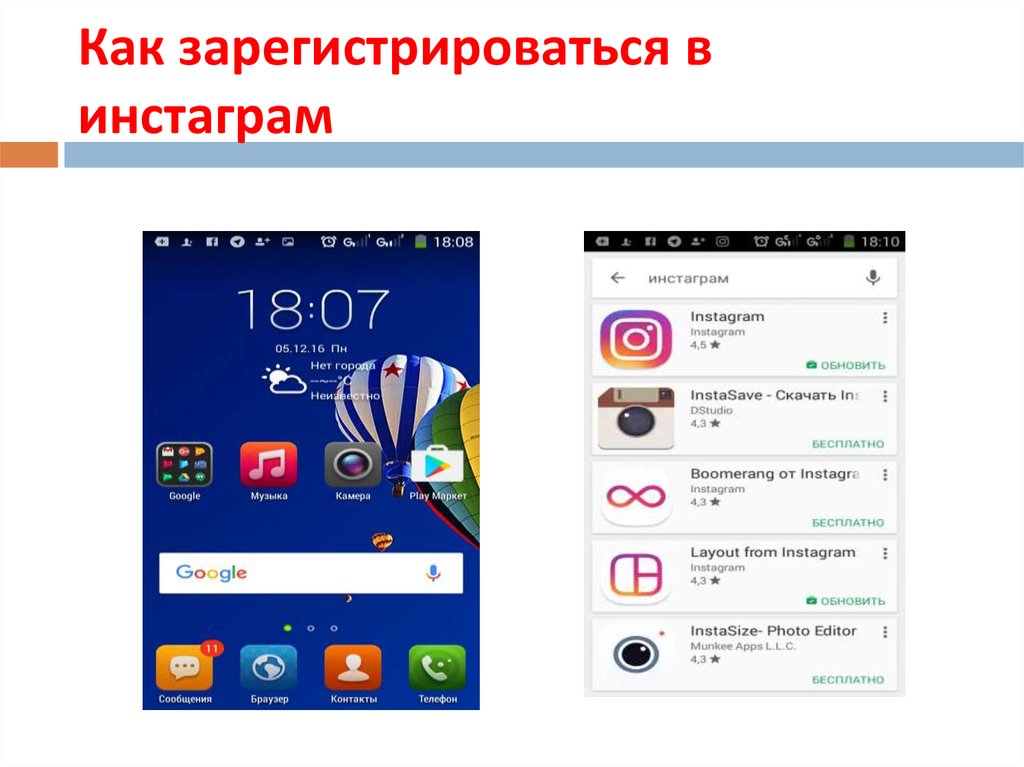 Вы можете проверить статус сети Instagram в DownDetector или выполнить поиск «Instagram не работает» в Google.
Вы можете проверить статус сети Instagram в DownDetector или выполнить поиск «Instagram не работает» в Google.
Попробуйте войти на другом устройстве
Еще один способ узнать, сталкиваетесь ли вы с проблемой на своей стороне или в Instagram, — попробовать войти в свою учетную запись с другого устройства.
Если он по-прежнему не работает, скорее всего, это проблема на стороне Instagram. Но если вы можете войти в систему на этом устройстве, вы можете быть уверены, что проблема связана с вашим устройством.
Убедитесь, что Instagram обновлен
Если вы давно не обновляли свои приложения, Instagram может работать неправильно просто потому, что приложение устарело.
Рекомендуется оставить автоматическое обновление включенным — вы можете включить автоматическое обновление на своем iPhone или обновить приложения на своем Android.
Коснитесь «Обновления ПО», чтобы включить или выключить их.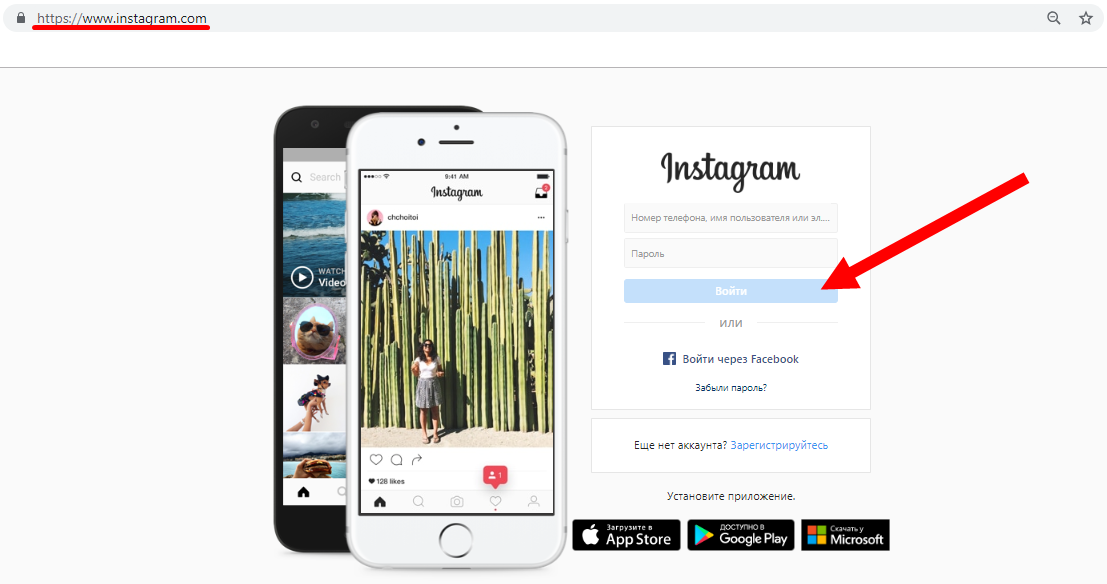 Девон Дельфино/Инсайдер
Девон Дельфино/ИнсайдерПопробуйте использовать Instagram в браузере
После выполнения первых нескольких шагов по устранению неполадок, возможно, стоит проверить, работает ли Instagram в браузере вашего настольного компьютера.
Если вы уже используете Instagram в браузере и у вас нет другого доступного устройства, попробуйте другой браузер, например Firefox или Chrome.
Совет: Это также может быть связано с использованием VPN на вашем устройстве. В этом случае попробуйте отключить VPN на вашем iPhone.
Очистите кеш
Если Instagram работает для других людей или вы смогли получить доступ к Instagram в браузере, но не на своем телефоне, похоже, у вас проблема с кешем — в нем могут быть повреждены данные.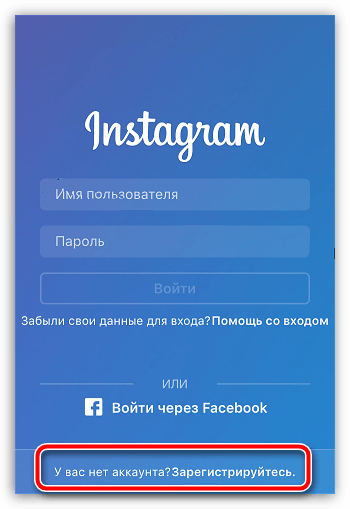
Совет: Ознакомьтесь с нашим руководством о том, как очистить кэш Instagram и освободить место на телефоне.
Если вы используете Android-устройство, вы можете просто очистить кеш. Шаги могут немного отличаться в зависимости от того, какой телефон и версию Android вы используете, но вот общая процедура:
1. Запустите приложение «Настройки».
2. Нажмите Приложения и уведомления .
3. Перейдите к списку приложений (возможно, потребуется нажать «Просмотреть все приложения») и нажмите Instagram .
4. Нажмите Хранилище и кэш .
5. Нажмите Очистить кэш .
Примечание: Если вы используете iPhone, очистить кеш без удаления приложения невозможно, так что сделайте это — удалите Instagram со своего iPhone, а затем переустановите его из App Store. Вы не потеряете никаких данных, потому что Instagram хранит все ваши фотографии и настройки аккаунта онлайн.
Вы не потеряете никаких данных, потому что Instagram хранит все ваши фотографии и настройки аккаунта онлайн.
Убедитесь, что у вас включены разрешения
Как и многие приложения, Instagram запрашивает разрешение на использование различных сервисов и ресурсов на вашем телефоне. Если вы не предоставите эти разрешения, Instagram может работать неправильно. Проверьте свои разрешения и включите их, чтобы увидеть, решит ли это вашу проблему.
Если у вас телефон Android, выполните следующие действия:
1. Запустите приложение «Настройки».
2. Нажмите Приложения и уведомления .
3. Перейдите к списку приложений (может потребоваться нажать Просмотреть все приложения) и нажмите Instagram .
4. Нажмите Разрешения .
5. По одному коснитесь каждого разрешения и выберите Разрешить только при использовании приложения , затем используйте стрелку «Назад» вверху, чтобы вернуться к предыдущему экрану и перейти к следующему разрешению.
Если у вас iPhone, сделайте следующее:
1. Запустите приложение «Настройки».
2. Прокрутите вниз до списка приложений и нажмите Instagram .
Коснитесь Instagram. Девон Дельфино/Инсайдер3. Включите все разрешения, такие как микрофон, камера, контакты и фотографии.
Нажмите или включите разрешения по желанию. Девон Дельфино/ИнсайдерПроверьте, достаточно ли у вас места для хранения
Если у вас закончилось место на вашем телефоне, вам может быть сложно получить доступ к Instagram. В этом случае приложение может часто давать сбои или просто перестать работать.
В этом случае приложение может часто давать сбои или просто перестать работать.
Удаление ненужных фотографий, видео или приложений может освободить место на вашем iPhone. Пользователи Android могут ознакомиться с нашим руководством по 5 простым способам освобождения памяти на телефоне или планшете Android.
Сообщить о проблеме
Если ни один из этих советов по устранению неполадок не решил вашу проблему, вы можете обратиться в справочный центр Instagram или сообщить о возникшей проблеме. Процесс одинаков независимо от используемого устройства:
1. В приложении Instagram коснитесь аватара своей учетной записи в правом нижнем углу.
2. Коснитесь трехстрочного меню в правом верхнем углу, а затем коснитесь Настройки .
Нажмите «Настройки». Девон Дельфино/Инсайдер 3. Нажмите Справка .
Нажмите Справка .
4. В Справочном центре вы можете отправить отчет о возникшей проблеме или прочитать статьи справки и поддержки Instagram.
Подсказка: Вы можете предоставить снимки экрана, если это поможет им обнаружить проблему. Если это так, возьмите их, прежде чем заходить в раздел справки Instagram.
Девон Дельфино
Девон Дельфино — независимый журналист из Бруклина, специализирующийся на личных финансах, культуре, политике и идентичности.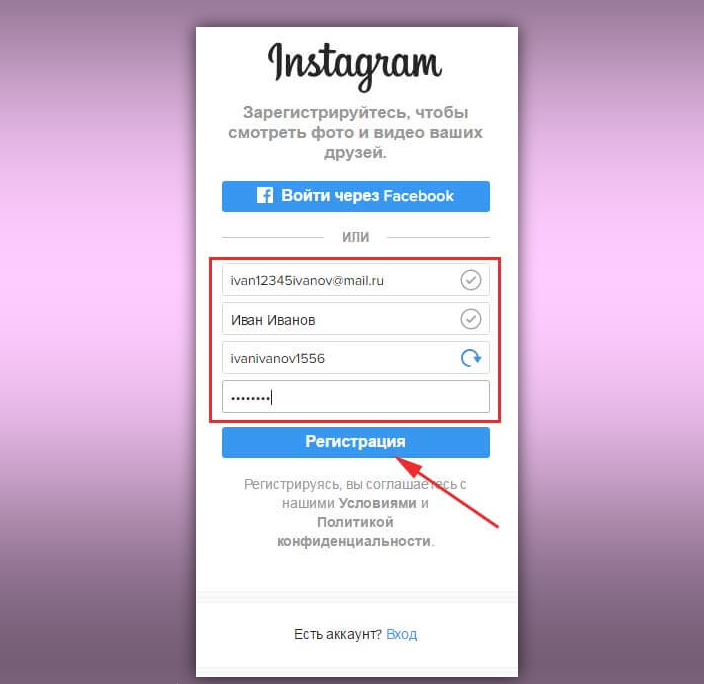 Ее работы были представлены в таких изданиях, как The Los Angeles Times, Teen Vogue, Business Insider и CNBC. Подпишитесь на нее в Твиттере @devondelfino.
Ее работы были представлены в таких изданиях, как The Los Angeles Times, Teen Vogue, Business Insider и CNBC. Подпишитесь на нее в Твиттере @devondelfino.
ПодробнееПодробнее
Дэйв Джонсон
Внештатный писатель
Дэйв Джонсон — технический журналист, который пишет о потребительских технологиях и о том, как индустрия трансформирует спекулятивный мир научной фантастики в современную реальную жизнь. Дэйв вырос в Нью-Джерси, прежде чем поступить в ВВС, чтобы управлять спутниками, преподавать космические операции и планировать космические запуски. Затем он провел восемь лет в качестве руководителя отдела контента в группе Windows в Microsoft. Как фотограф Дэйв фотографировал волков в их естественной среде обитания; он также инструктор по подводному плаванию и соведущий нескольких подкастов.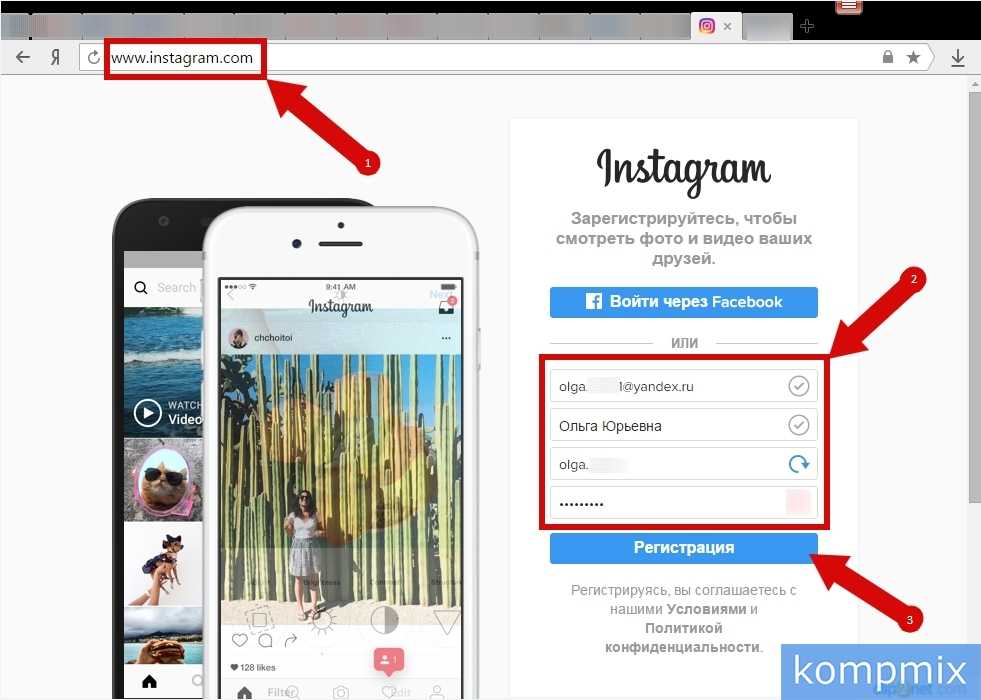 Дэйв является автором более двух десятков книг и участвовал во многих сайтах и публикациях, включая CNET, Forbes, PC World, How To Geek и Insider.
Дэйв является автором более двух десятков книг и участвовал во многих сайтах и публикациях, включая CNET, Forbes, PC World, How To Geek и Insider.
ПодробнееПодробнее
Как публиковать видео в Instagram с ПК
С помощью плагина Inssist для Chrome публиковать видео в Instagram с рабочего стола еще никогда не было так просто. Однако в Instagram есть некоторые особенности публикации видео, о которых вам следует знать. В этой статье объясняется, как публиковать видео, истории и IGTV в Instagram, типичные проблемы, с которыми вы можете столкнуться, и способы их решения.
Видео можно публиковать в Instagram 5 различными способами: в виде видеопостов, видеоисторий, IGTV, прямых трансляций или роликов. Inssist поддерживает 4 из этих типов: видеосообщения, истории, IGTV и ролики.
Поддержка LIVEs не была доступна в веб-API Instagram на момент написания этой статьи, но вполне может появиться в будущем и будет представлена в Inssist, как только Instagram начнет поддерживать их в веб-API.
Платформа Instagram, как известно, требовательна к приему видео с ПК и может дать сбой, если размер, формат или соотношение сторон видео не поддерживаются. Во избежание проблем с загрузкой видео и потери качества из-за сжатия (размытости), пожалуйста, убедитесь, что размер и формат вашего видеофайла соответствует одному из рекомендуемых:
Видео сообщения
- Продолжительность менее 1 минуты, формат должен быть MP4-h364 или WEBM, макс. 4Gb, 30 кадров в секунду.
- Пейзажное видео должно иметь разрешение 1080:608 пикселей (соотношение 19,1:1).
- Портретные видео должны иметь разрешение 1080:1350 пикселей (соотношение сторон 4:5).
- Квадратные видеоролики должны иметь разрешение 1080:1080 пикселей (соотношение 1:1).
Видеоистории
- Продолжительность от 3 до 15 секунд, формат должен быть MP4-h364 или WEBM.
- Пейзажные истории должны иметь разрешение 1080:608 пикселей (соотношение 1,9).1:1).
- Портретные истории должны иметь разрешение 1080:1920 пикселей (соотношение 9:16) или 1080:1350 пикселей (соотношение 4:5).
 Для историй рекомендуется портретный формат, так как в таком виде они хорошо смотрятся на мобильных устройствах. Вы также можете повернуть и разрезать длинное пейзажное видео на 15-секундные фрагменты, чтобы сделать из него серию портретных историй.
Для историй рекомендуется портретный формат, так как в таком виде они хорошо смотрятся на мобильных устройствах. Вы также можете повернуть и разрезать длинное пейзажное видео на 15-секундные фрагменты, чтобы сделать из него серию портретных историй.
IGTV
- Продолжительность от 1 до 10 минут, формат должен быть MP4-h364 или WEBM.
- Для горизонтальных IGTV оптимальный размер — 1920:1080 пикселей (соотношение сторон — 16:9).), для портретных IGTV оптимальный размер — 1080:1920 пикселей (соотношение сторон — 9:16).
- Для обложек IGTV рекомендуется размер 420:654 пикселей (соотношение сторон 1:1,55).
- Соотношение сторон для горизонтального IGTV должно быть от 16:9 до 5:4. Соотношение сторон для портретных IGTV должно быть от 4:5 до 9:16.
Сжатие видео
Instagram может сжимать видео на стороне сервера после его загрузки. Сжатие может привести к тому, что видео будет размытым или пиксельным, если размер видеофайла не соответствует одному из оптимальных требований, перечисленных выше.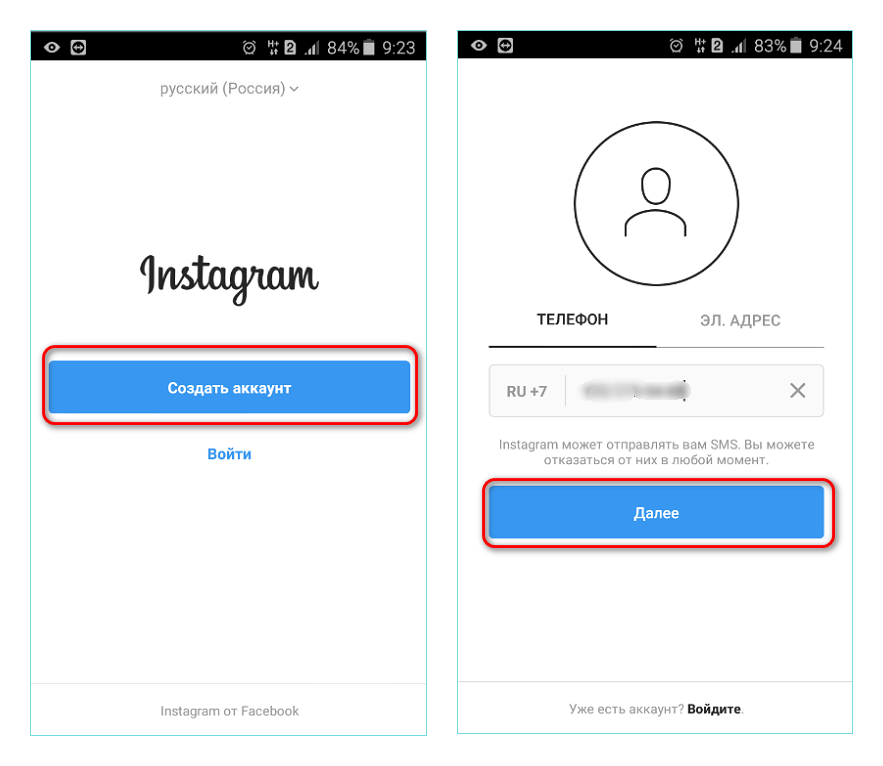
Фотографии и видео, загруженные с устройств Android, имеют худшее качество и более высокую степень сжатия по сравнению с загрузкой с iPhone или ПК. Inssist вызывает сжатие iOS из Instagram, чтобы ваши фотографии и видео выглядели четкими.
Во избежание размытости видео обязательно подготовьте видео перед загрузкой.
Instagram может предоставить веб-клиенту уменьшенную версию вашего видео в течение нескольких минут после его загрузки, поэтому оно может выглядеть немного размытым. Чтобы проверить, действительно ли ваше видео размыто, откройте свой профиль в мобильном приложении Instagram или подождите несколько минут и обновите страницу публикации на Inssist.
Как подготовить видео к загрузке
Во избежание сжатия видео (размытости) и проблем «Видео не удалось загрузить», убедитесь, что соотношение сторон, размер и формат вашего видео соответствуют указанным выше. Вы можете использовать ряд инструментов для изменения размера, обрезки или форматирования видео.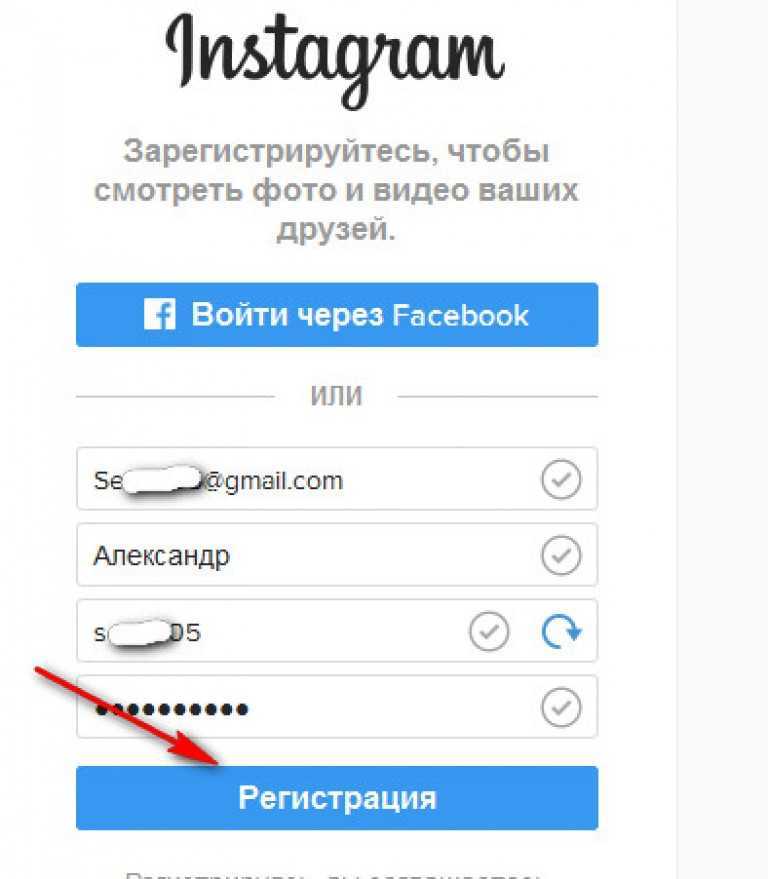 Вероятно, самым быстрым из них является OnlineConvert.com
Вероятно, самым быстрым из них является OnlineConvert.com
. Известно, что Instagram отклоняет загрузку видео, если размер видеофайла слишком велик. OnlineConvert может не только изменить размер, вырезать или переформатировать ваше видео в MP4-h364, но также уменьшить размер видео в мегабайтах, что приведет к более быстрой загрузке.
Другие бесплатные онлайн-инструменты, которые помогут вам изменить размер и формат видео:
- Ezgif поможет вам изменить размер видео или разрезать его на 15-секундные фрагменты. В Ezgif также есть инструменты для работы с фотографиями.
- CloudCovert преобразует формат вашего видео в MP4.
- Zamzar также конвертирует видео в MP4/WEBM.
После оптимизации размера и формата видео для Instagram загрузите его с ПК или Mac с помощью Inssist несколькими щелчками мыши.
Как загрузить видео в Instagram с ПК
Сначала вам нужно получить бесплатное расширение Inssist для Chrome. После установки он может загружать ваше видео в Instagram двумя способами:
- Бесплатная прямая публикация , работает через Instagram Web API,
- Pro Запланированная публикация , работает через Facebook Scheduling API.

Прямая публикация видео в Instagram
С помощью прямой публикации видео вы можете загружать видеопосты, видеоистории и IGTV в Instagram с ПК. Найдите [+] значок в нижней части рамки Instagram и выберите тип файла, который вы хотите загрузить в Instagram:
Для видеопоста вы можете установить заголовок, местоположение, хэштеги, упоминания и другие параметры.
Видеоистории пока не поддерживают @упоминания, музыку, GIF-файлы и текст из-за ограничений веб-API Instagram. Эти функции могут быть добавлены в продукт в будущем, как только они будут поддерживаться веб-API Instagram.
Прямая публикация доступна в бесплатной версии Inssist. Если у вас PRO-версия, вы также можете загрузить обложку видео (миниатюру) для своего видеопоста, чтобы ваша сетка в Instagram выглядела идеально и последовательно.
Запланированная публикация в Instagram
Запланированная публикация в Instagram работает через Facebook API и может публиковать видео И видео карусели (мультимедийные посты). Перейдите к Post Assistant слева, подключите свою учетную запись Instagram к странице Facebook, чтобы настроить расписание, затем нажмите «ВЫБЕРИТЕ ФАЙЛЫ», чтобы загрузить свое видео и создать новую публикацию:
Перейдите к Post Assistant слева, подключите свою учетную запись Instagram к странице Facebook, чтобы настроить расписание, затем нажмите «ВЫБЕРИТЕ ФАЙЛЫ», чтобы загрузить свое видео и создать новую публикацию:
. Вы можете установить заголовок, местоположение, хэштеги, упоминания, обложку. (миниатюра), отключите комментарии или отметьте учетные записи на своем видео. Post Assistant также может клонировать вашу публикацию на подключенную Страницу Facebook.
После того, как видео загружено и установлены параметры, вы можете создать черновик, запланировать или сразу опубликовать видео в Instagram.
Canva.com
Не хватает контента для ваших историй? Загляните в Канву. Он имеет множество бесплатных шаблонов, из которых вы можете выбрать, а также поддерживает добавление и форматирование текста на фотографиях и видео. Inssist никак не связан с Canva.
Проблемы с загрузкой видео
Есть несколько вещей, которые могут произойти, когда вы загружаете видео в Instagram с ПК / Mac:
- Видео не загрузилось, а Instagram пишет: «Пост не загрузился».



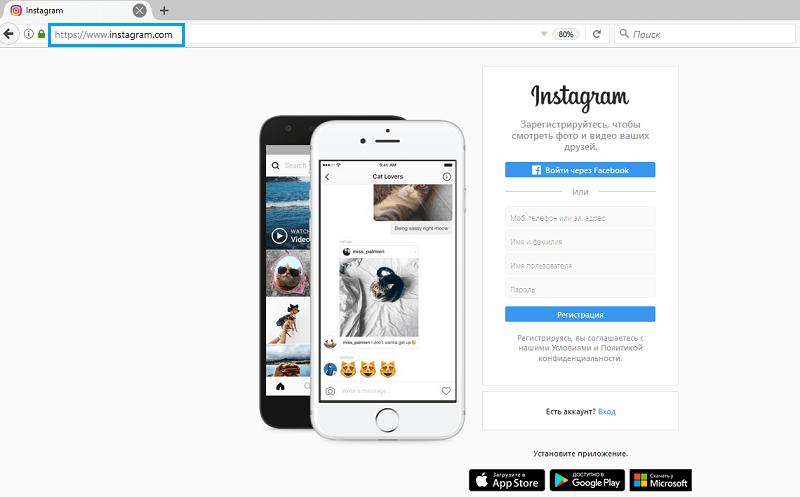
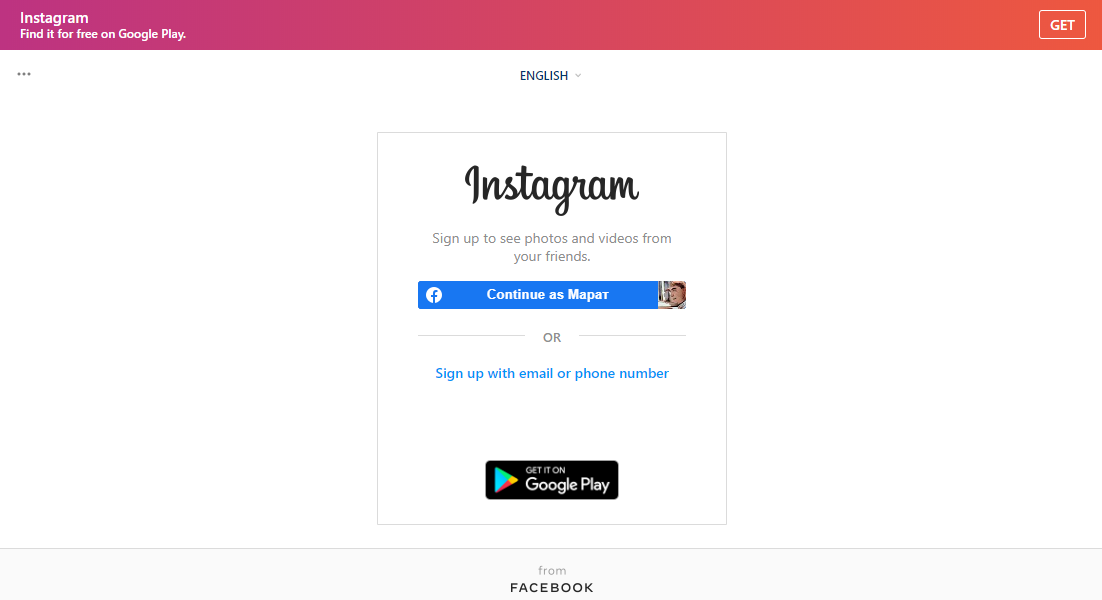 За это время пользователям, которые взаимодействуют с платформой через Android-устройства, удалось найти способы, позволяющие загрузить приложение Instagram*.
За это время пользователям, которые взаимодействуют с платформой через Android-устройства, удалось найти способы, позволяющие загрузить приложение Instagram*. После этого можно активировать интернет-соединение и после перезапуска приложения продолжать взаимодействовать с Instagram*. Если это не помогло, то рекомендуется задействовать VPN-приложение или скачать и установить на устройство одну из предыдущих версий Instagram*, отключив автоматическое обновление.
После этого можно активировать интернет-соединение и после перезапуска приложения продолжать взаимодействовать с Instagram*. Если это не помогло, то рекомендуется задействовать VPN-приложение или скачать и установить на устройство одну из предыдущих версий Instagram*, отключив автоматическое обновление.

 Для историй рекомендуется портретный формат, так как в таком виде они хорошо смотрятся на мобильных устройствах. Вы также можете повернуть и разрезать длинное пейзажное видео на 15-секундные фрагменты, чтобы сделать из него серию портретных историй.
Для историй рекомендуется портретный формат, так как в таком виде они хорошо смотрятся на мобильных устройствах. Вы также можете повернуть и разрезать длинное пейзажное видео на 15-секундные фрагменты, чтобы сделать из него серию портретных историй.